私は普段TVはリアルタイムで見ずに、録画してから視聴しています。その他はYoutube、Netflix、アマプラで十分満足していたのですが、ひょんな事からこのジャンルの商品があることを知り、自宅での動画視聴やストリーミング環境をさらに快適にしたいと感じ、またAndroidで色々いじると面白そうなので購入してみました。
今回は最新のAndroid TVボックス、「UBOX12」を購入して使ってみた感想を詳しくレビューします。
結論から言うと、使いやすさとコスパのバランスに優れ、様々なメディアを楽しみたい方におすすめです。Android端末ですしプレイストアも使えるということで可能性は無限大ですね。
若干ものとしての作りの甘さも感じますが、面白い商品なので今後に期待したいともいます。
UBOX12の概要説明



UBOX12は、Androidをベースにしたメディアプレーヤーデバイスで、テレビに接続して動画配信サービスやローカルの動画・音楽を楽しめます。4K対応で高画質出力が可能なほか、複数のストリーミングアプリに対応し、多彩なコンテンツにアクセスできる点が特徴です。
この小ささなら、車に乗せてHDMIで接続してエンタメを楽しむのも良さそうです。
基本スペックとしては、最新のクアッドコアプロセッサと十分なメモリ容量が搭載されており、操作のもたつきはほとんど感じません。また、HDMIポートやUSBポートが2つあり、外部機器との接続性も抜群です。
惜しむべきは、電源がアダプター接続、USB-Cが無いのが惜しまれますね。
また、本体から出力されるパスコードを利用して、アカウント登録を済ませれば、自分のスマホやタブレットの画面でお手軽視聴も可能となります。
まずは、セットアップ

HDMIケーブルからディスプレイに、ThinkPadキーボードを接続するとキーボードとマウスが利用可能です。
※技適マークがありませんので、国内では有線接続での利用が必須となります。
初めて電源を入れると、セットアップ画面が出てきて、指示に従うだけで初期設定が完了するという作りですが。
初めは中国語だったのでなかなかスマートには行きませんでした。UIがよくわからずまごつきましたね。ただ設定することもあまり無いのでなんとかなると思います。
そう、とりあえず設定する項目は日本語にするだけですw
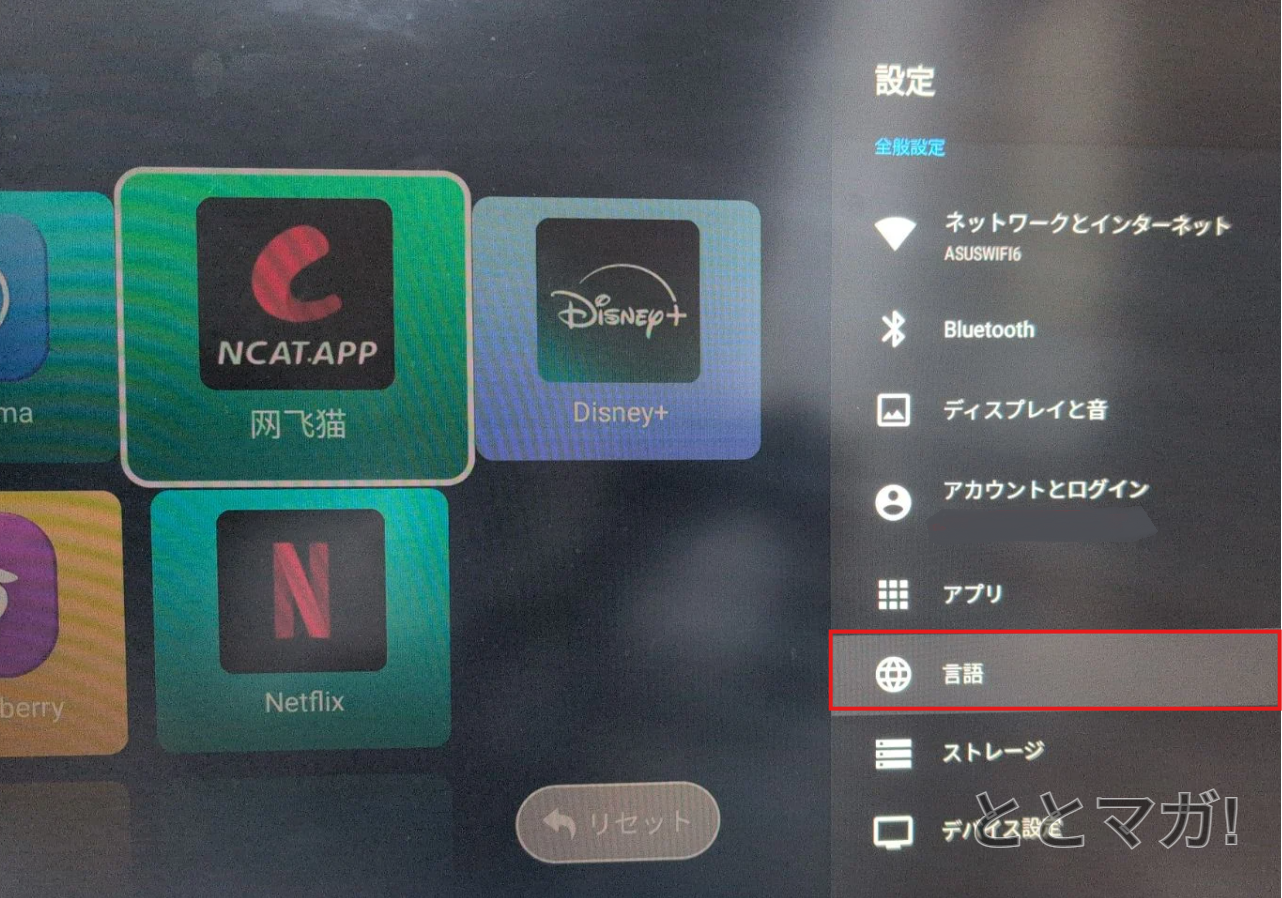
後から設定する場合は、リモコンの「歯車」ボタンを押すと上のメニューが右に出るので言語設定を行いましょう。
プリインストールされているアプリ
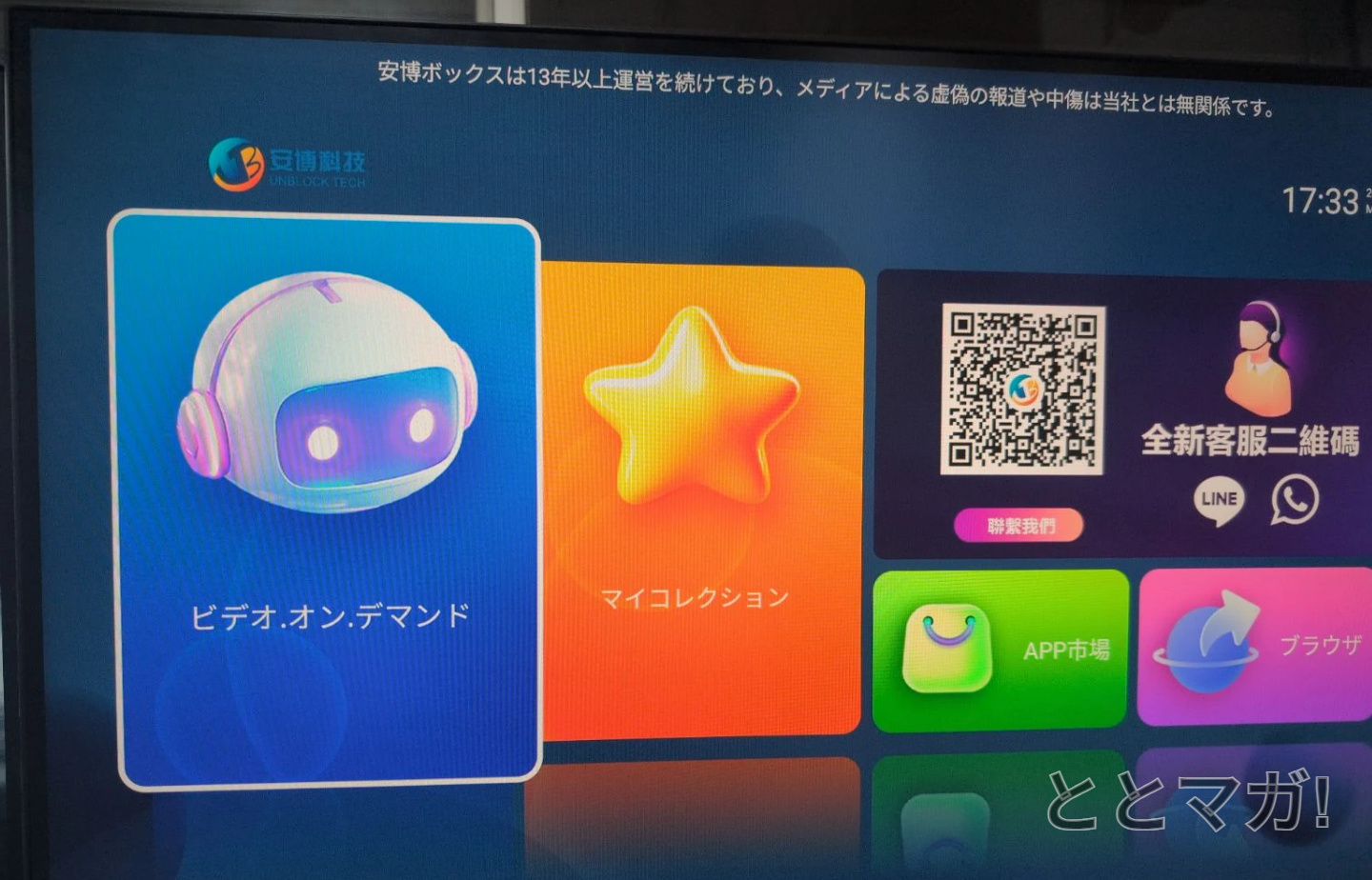
TVなど主要アプリは、予めメニューにアプリが登録されているのでインストールするだけです。
まずはメインメニューから「ビデオ・オン・デマンド」を押して次の画面へ
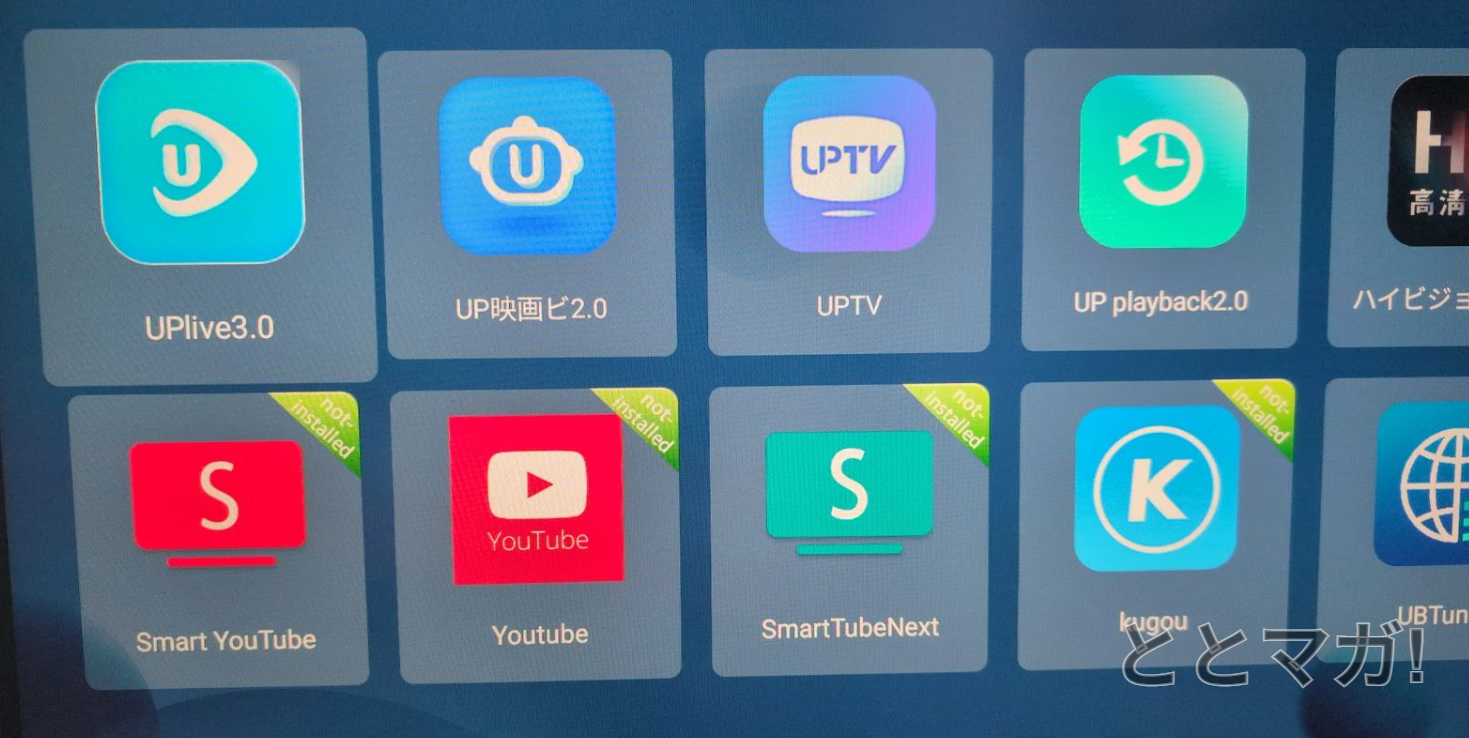
初めはアイコンの右上に緑色に「not-installed」とあるのを、選択するだけでアプリがインストールされます。下段は未インストールのアプリ群です。
UPlive:世界中のTVが見ることができます。日本のTVでは、スカイA,フジ1,フジ2,フジNext,関西ニュース24,メ~テレNEWS,広島ニュース、TBS NEWS,STV NEWS,テレ朝チャンネル1,2,スポーツライブ+、読売TV,関西TV,BS日テレ、BS朝日、BS-TBS,BSテレビ東京、BSフジ、旅チャンネル、NHKEテレ、NHK総合、NHKBS1,RCC NEWS,TOKYO MX1,2,朝日放送テレビ、時代劇専門チャンネル、TV東京、J SPORTS 1,2,3,4,ABC朝日、FUJI,WOWWOWプライム、ライブ、シネマ、MUSIC ONTV,スターチャンネル・・・
有料チャンネルも有るのですが、違法ですので見ないようにしましょう。
UP映画:映画、LIVE TV,映画、バラエティ、ノンフィクション、広東語、スポーツ、児童、アニメ、秘密の映画館などがあります。ほとんど中国語字幕がありますが、日本語にすることはできませんので、語学が堪能な人向けですね。また殆ど違法なラインナップのものが見ることができそうですのでここから先は自己責任でお願いします。秘密の映画館のパスワードは、「1818」だそうです。
UPTV:UPliveとの違いがよくわかりませんが同じ様に世界のTVを見ることが出来ます。
UP playback:5日間に遡って世界中のTVを見ることが出来るアプリです。こちらはリアルタイムで視聴しなくていいのでありがたいですね。
APP市場

UBOX専用のアプリストアです。認証も何もなく利用可能なので、GooglePlayストアよりもこちらを使うべきだと思います。専用アプリですがかなりあり何を入れればよいかよくわかりませんが、とりあえず以下を入れておけばよいかと思います。パスワードは、1818だそうです。
ストロベリーシネマ
ドルフィンシネマ
Google Playストアの利用について
UBOX12はGoogle Playストアに対応しているため、お馴染みのAndroidアプリを自由にダウンロードして利用できます。ゲームやカスタマイズツール、SNSアプリなど幅広くインストールが可能です。
まあ、マシンがあまり信用できないので、捨てアカウントを作成してログインするのをおすすめします。
Netflixアプリをインストールして、映画を見てみましたが、5.1ch再生ができずにちょっと残念でした。UBOXのせいではありませんが、アプリで5.1ch再生などは考慮していないのでしょうね。
ちゃんとしたプレイヤーで再生しましょうw
次回はエミュレータを入れてみて遊んでみたいですね。
販売店
以下のリンクから購入下さい
- Amazon:正規店より安いので、私はこちらで購入しました。
- UNBLOCK Teck(正規店):公式店では1年間のハードウェア保証があります。
総評
UBOX12は、手軽に4K映像を楽しめるだけでなく、多彩なコンテンツやアプリにアクセスできる点で大満足の製品です。皆さんもぜひ一度試してみてはいかがでしょうか?
UBOX12の総評として、全体的に操作はサクサクと快適で、日常的なテレビ視聴やストリーミングサービスの利用においても問題なく動作します。Android搭載の利点を活かして、YouTubeやNetflix、Amazonプライムビデオなどの主要アプリを快適に利用できる点は高評価です。
ただし、動画の再生品質はサーバーのレスポンスに依存するため、ネットワーク環境や配信元の状況によっては再生がカクつくこともあり、その点はやや不満が残ります。特に高画質・高ビットレートでの再生時によく顕在化します。
また、UBアプリでは現状ではNetflixやAmazonプライムビデオの様に、動画をダウンロードしてオフライン視聴する機能がありません。外出先やネット環境の悪い場所で見たい場合に不便で、これが大きな課題点と言えるでしょう。この機能が追加されれば、利便性は大きく向上します。
さらに、Google PlayストアからNetflixアプリをインストールして視聴することは可能ですが、5.1chサラウンド音声の出力など、高品質なオーディオ再生には対応していない場合があります。こうした機能を重視するなら、PlayStationや専用ストリーミングデバイスでの再生の方が適していると言えるでしょう。
総合的に見ると、UBOX12はコストパフォーマンスに優れたメディアプレーヤーですが、オフライン視聴や高音質出力といった上位機能の不足は今後の改善が期待される点です。
最後に注意として、有料放送や著作権保護された番組を「公式以外の方法」で視聴すると、法的にグレーまたはアウトとされる可能性がありますので注意が必要です。

コメント お気軽にコメントをお願いします。